「无限光源」窗口
从「显示」菜单中选择「无限光源」,或单击集成面板的「无限光源」窗口的显示切换按钮来显示。「无限光源」窗口,用于设置无限远光源。
「设置太阳」组以下的设置项目是仅搭载于Standard ,Professional版本的功能,所以Basic版本不显示。
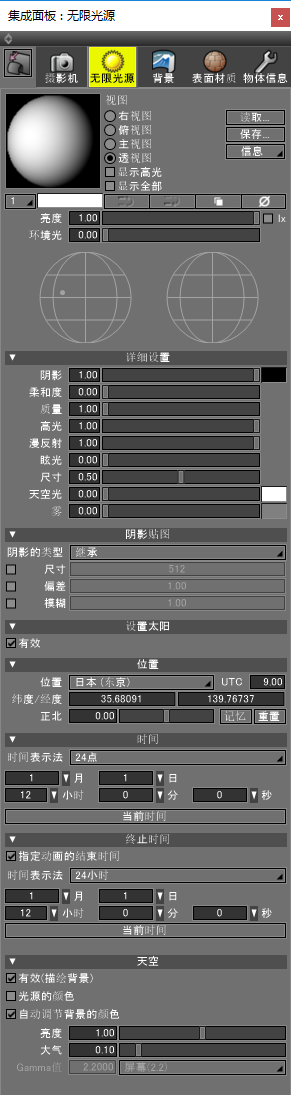
●「基础设置」组
- 预览框
- 无限远光源方向,亮度,颜色,环境光线设置,根据对世界坐标原点的球的反映情况进行预览。预览是从「视图」的单选按钮中选择的基准图面的原点看向正面的时候。
- 「视图」按钮
- 从「右视图」「俯视图」「主视图」「透视图」的各个按钮选择成为无限远光源的预览图和方向设置半球的基点的图面。
- 「读取...」按钮
- 读取无限远光源设置文件(.shddlt,.xmlshddlt),适用于「无限远光源」窗口的设置。
- 「保存...」按钮
- 当前「无限远光源」窗口的设置,作为无限远光源设置文件(.shddlt,.xmlshddlt)进行保存。
- 「信息」按钮
- 如果安装了无限远光源的自定义属性插件,显示该自定义属性。
- 「显示高光」复选框
- 开启之后,通过黑球的光泽显示预览图的反映。无限远光源的方向的把握变得更容易。
- 「显示全部」复选框
- 开启之后,设置所有无限远光源的同时预览视图。
关闭之后,仅预览视图做选择的无限远光源。 - 无限远光源编号弹出菜单
- 选择要安装的无限远光源。随着进行设置的无限远光源数量的增加,菜单上显示的无限远光源的编号也会增加。对有亮度,或者灰色的无限远光源的编号,检查并排号。选择「新建」后,制作新的无限远光源。
- 「光源」调色盘
- 设置所选无限远光源的颜色。
- 图层替换按钮
- 单击
 后,将显示的图层向上移动一层 。
后,将显示的图层向上移动一层 。
单击 后,将显示的图层向下移动一层。
后,将显示的图层向下移动一层。 - 图层复制按钮
- 单击
 后,复制显示的图层。复制的图层在最下面显示。
后,复制显示的图层。复制的图层在最下面显示。 - 图层删除按钮
- 单击
 后, 删除所显示的图层。
后, 删除所显示的图层。 - 「亮度」滑块,文本框
- 设置所选无限远光源亮度。无限远光源的「亮度」为「1」时,颜色为白色(1,1,1)时,与无限远光源垂直的物体表面的颜色等于物体的扩散反射色。
- 「lx」复选框
- 开启之后,无限远光源的亮度单位为lx(Lux)来计算。
- 「环境光」滑块,文本框
- 设置所选无限远光源的环境光。
◆光源方向设置半球
显示和设置选定无限远光源坐标系的光源方向。半球时显示从外侧看无限远光源位置的天球时的情况。
- 左半球
- 这是从正面观看选定基准图纸的原点时的内容。例如,在选择正面图按钮,点击左边的光源方向设置半球的中心时,无限远光源设置在Z轴的加亮方向。
- 右半球
- 从背面看选定基准图纸的原点时的内容。例如,在选择正面图按钮的状态下单击右边的光源方向设置半球的中心时,是对图形窗口Z轴的负方向进行设置。
●「详细设置」组
- 「阴影」滑块,文本框
- 设置所选无限远光源的光影追踪渲染的阴影浓度。值为「0」时,由于不计算阴影,因此可以缩短计算时间。
- 「阴影」调色盘
- 设置所选无限远光源的光影追踪渲染的阴影颜色。
- 「柔和度」滑块,文本框
- 设置所选无限远光源的渲染中的阴影轮廓。
对应渲染手法包括,Professional版本是「光线追踪」和「路径追踪」,Standard和Basic版本是「路径追踪」。 - 「质量」滑块,文本框
- 设置「光线追踪的画质」的倍率。
参照 光源的「质量」
- 「高光」滑块,文本框
- 设置所选无限远光源的亮度反映在物体光泽上的量。值为「0」时,光源不会被物体的光泽所反映。
- 「漫反射」滑块,文本框
- 设置所选无限远光源的亮度反映在物体的扩散反射色上的量。值为「0」时,光源不会被物体反映出来。
- 「眩光」滑块,文本框
- 在所选的无限远光源的方向上,设置了模拟光源耀眼的眩光(Glare:光辉)的强度。渲染设置的「基础设置」选项卡的「背景描画」复选框关闭后,不显示眩光。
- 「尺寸」滑块,文本框
- 设置所选无限远光源的眩光的扩展。眩光的尺寸,受到照相机窗口的焦点距离的影响。焦距越短,尺码就越小。
- 「天空光」滑块,文本框
- 设置计算使用的天空光的量。
- 「天空光」调色盘
- 设置天空光的颜色。
- 「雾」滑块,文本框
- 设置场景中焦点的量。
- 「雾」调色盘
- 设置焦点的颜色。
●「阴影贴图」组
- 「阴影的类型」弹出菜单
- 对所选无限远光源的光影追踪,光影追踪(草图),路径追踪的渲染的阴影的计算和绘制方法进行选择。
- 「尺寸」复选框,文本框
- 开启之后,可在文本框中输入阴影投影的尺寸。扩大尺寸的话能清晰地表现阴影的轮廓,不过,内存的消费量也变得多。尺寸小的话阴影有时会变成阶梯状。
关闭之后,延续使用渲染设置的值。然而,输入「0」的时候,无法创建阴影投影。 - 「偏差」复选框,文本框
- 开启之后,可以在文本框中输入阴影投影偏移值。如果阴影投影的物体不平行,可能无法显示一部分阴影,但是通过改变阴影投影拍偏移值,即使在不平行的物体下也可以显示阴影。
关闭之后,延续渲染设置的数值。 - 「模糊」复选框,文本框
- 开启之后,可以输入文本框中阴影投影的模糊数值(阴影轮廓的模糊量)。
关闭之后,延续渲染设置的数值。
●「设置太阳」组
当使用「设置太阳」时,指定位置的阳光和纬度和经度的日期和时间的入射由无限光源表示。也可以指定开始和结束日期和时间来动画显示。「设置太阳」只对无限远光源的第一个图层有效。
通过与虚拟天空结合使用,背景会根据指定时间自动变化,能够表现朝霞,蓝天,晚霞等画面。
- 「有效」复选框
- 开启之后,可以用无限远光源进行太阳计算。「位置」「时间」「终止时间」组来动画显示,基于设置自动计算无限远光源。此时,无法根据「光源方向设置半球」指定光源的位置。
关闭之后,通常变为无限远光源。
●「位置」组
- 「位置」弹出菜单
- 日本国内的主要城市都有预设在软件中,选择后可以设置位置。
另外,可以将「位置」组中设置的信息预设登陆,也可以修改或删除任何已登陆的预设。 - 「UTC」文本框
- 可以指定与协议世界时间UTC)的时差。
在日本,+9时间,因此标准值设为「9.00」。 - 「纬度/经度」文本框
- 指定设置位置的纬度(-90~+90),经度(-180~+180)。
纬度经度是北纬为正方向/东经为正方向。例如,如果指定“37.75634N,122.49177W(美国加利福尼亚)”的位置,则指定为“37.75634, -122.49177”以指定北纬/西经。
另外,通过10进制指定纬度经度。如“45°29′13”N, 122°48′13″W(Beaverton, Oregon)”这样,以度/分/秒的60进制单位被指定时,请将“度+分/60 +秒/(60 * 60)”的计算式套用为十进制转换。
「45°29′13″N」是「45 + 29/60 + 13/(60*60) = 45.486944」,「122°48′13″W」是「122 + 48/60 + 13/(60*60) = -122.803611」输入计算值。
- 「正北」滑块,文本框
- 设置场景中,正北的位置。
场景上,「+Y」方向与地表垂直向上的方向,-Z方向为北/+Z方向为南/-X方向为西/+X方向为东。以此时的“Y轴”为轴旋转,以此度数(-180~+180)指定正北方向。
在此滑块的操作中,「俯视图」表示北方的箭头用半透明的绿色来显示。
如果调整正北的位置,太阳的方向和使用虚拟天空时的天空物体会发生变化 。- 「记忆」按钮
- 记忆当前正北的设置。
以原点为中心,制作长度「1000mm」的朝北打开的线,选择这条线「恢复」的话,能返回到现在的设置状态 。 - 「重置」按钮
- 选择已有线条,恢复线条方向为北向,设置正北线。
●「时间」组
- 「时间标记」弹出菜单
- 在「时间」弹出菜单,文本框上设置的时间,可选择「24小时」「12小时(AM)」「12小时(PM)」。
「24小时」的时候,小时指定输入数值为0~23的值。「12小时(AM)」的时候,使用上午数值0~11,「12小时(PM)」的时候,使用下午数值0~11。
时间标记的初始状态,从「环境设置」的「视图」选项卡,在「24小时标记」复选框进行设置。 - 「日期」弹出菜单,文本框
- 从弹出菜单选择,或者在文本框输入数数值,来设置日期。
- 「时间」弹出菜单,文本框
- 从弹出菜单选择,或者在文本框输入数数值,来设置小时。
小时可输入数值为「时间标记」弹出菜单的设置不同而不同。 - 「当前时间」按钮
- 将正在使用的计算机的日期和时间信息用于「日期」「时间」。
●「终止时间」组
- 「指定动画的结束时间」复选框
- 开启以后,「太阳设置」可以动画显示。
「结束时间」组的「日期」「时间」,设置动画最后祯的「日期」「时间」,「时间」组的设置为动画的初始祯,期间可以模拟太阳的移动。
●「天空」组
使用虚拟天空的话,从无限远光源的方向和颜色的设置「背景」的「上半球基本色」可以自动设置天空模样。并可以与「太阳设置」并用,自动计算无限远光源的颜色。
- 「有效(描绘背景)」复选框
- 开启之后,用虚拟天空计算求出的日期和位置,或者无限远光源方向的天空模样作为「背景」的「上半球基本色」进行绘制。此时「背景」窗口的「上半球基本色」的状态不可以更改。
- 「光源的颜色」复选框
- 开启之后,根据光源的方向自动计算的太阳的颜色,作为无限远光源的第一个图层的光源颜色使用。
- 「自动调节背景的颜色」复选框
- 开启之后,「背景」窗口的「下半球基本色」「云图层」的设置,用太阳落下的角度校正。随着太阳落入地平线,进行变暗的调整 。
- 「亮度」滑块,文本框
- 设置天色亮度的值。降低亮度可抑制背景光量(颜色),升高光量也会变白。
亮度的设置,因为白天和傍晚/夜晚人的眼睛是自动调整的,所以需要根据时间调整。
另外,对于「光源颜色」复选框接通时的无限远光源颜色的自动计算,这个“亮度”的设置不受影响。 - 「Gamma值」弹出菜单,文本框
- 设置背景和光源颜色的逆伽马数值。
选择「线性(1.0)」「屏幕(2.2)」,或者指定任意数值。 - 「大气」滑块,文本框
- 根据大气雾的表现,设置灰尘情况。
如果该值较小,则很难出现日落的颜色。但白天能抑制太阳周围白光散射的状态。
开启「光源颜色」的时候,也会影响无限远光源的颜色自动。